数据可视化之DAX篇(十八)收藏 | DAX代码格式指南
https://zhuanlan.zhihu.com/p/64422599
为什么要进行格式化?
DAX 是一种函数式语言,正如我们已经学习的或者看到的,DAX 代码中总有一些函数带有几个参数,而参数还可以是其他函数所构成,参数的数量以及嵌套的层数决定了 DAX 代码的复杂度。
使用 PowerBI 进行数据分析时,有三层嵌套的 DAX 代码很常见,四层及以上的嵌套也经常需要用到,如果将所有的代码写在一行上,不做任何格式化的处理,将导致难以理解,即使是自己写的,回头再看或者修改也会一头雾水。
因此,按一定的格式编写 DAX 代码十分必要,上一篇文章中(如何快速理解一个复杂的DAX?),我也将格式化作为理解DAX的第一步。
那么什么是规范的 DAX 代码格式呢?
DAX 格式化规则
其实并没有官方的统一标准,只是为了可读性和沟通交流的方便,有一些约定的习惯和规则。代码的可读性主要取决于换行和缩进规则,
1.如果函数只有一个参数,则和函数放在同一行
2.如果函数具有2个或更多参数,则将每一个参数
都另起一行
3.如果函数及其参数写在多行上:
3.1左括号"("与函数在同一行
3.2参数是新行,从该函数对齐位开始缩进4字符
3.3右括号")"与函数开头对齐
3.4分隔两个参数的逗号位于前一个参数的同一行
3.5如果必须将表达式拆分为更多行,则运算符
作为新行中的首字符
通过以上规则,很容易就能分辨出 DAX 代码中每一个函数的参数、起止位置,嵌套的层数等。
(如果编写的DAX代码非常简单,虽然有嵌套,但一行都能轻易写完,那就不要考虑上述规则了)
除了换行和缩进,在其他编写细节上也有一定的规则,比如函数名都用大写字母、等号之后留个空格等,这些对整体的代码可读性影响不大,不再介绍。
PowerBI 快捷键
在 PowerBI Desktop 中的 DAX 编辑框中,对于换行和缩进都有对应的快捷键,并且缩进正是按照以上规则,每次缩进4个字符。
缩进的快捷键如下:
向右缩进:Ctrl + ]
向左缩进:Ctrl + [
换行的快捷键如下:
换行后缩进:Shift + Enter
换行后不缩进:Alt + Enter
关于 DAX 格式化的一般规则和快捷键总结如下图,
推荐一个快速格式化的工具
如果你对上述规则感到困惑,或者你拿到别人写的一长串 DAX 代码不想从头开始格式化,那么有这个神奇的网站,帮你进行快速格式化:
http://www.daxformatter.com/raw/
上述的 DAX 格式规则也是该网站推荐采用的,用起来十分方便,打开网站后,直接把代码粘贴到编辑框中,
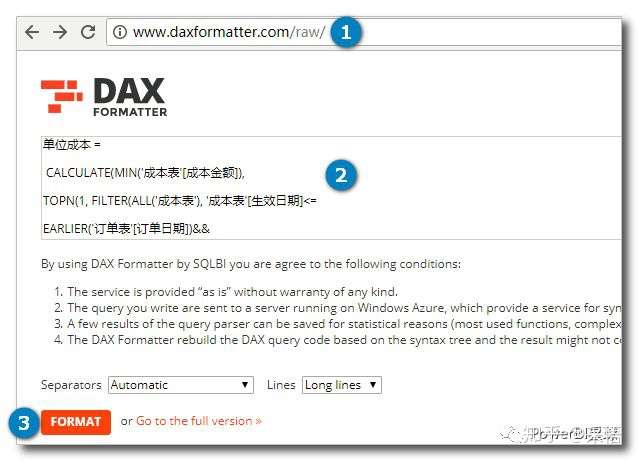
点击 FORMAT 按钮,一键格式 DAX 代码,
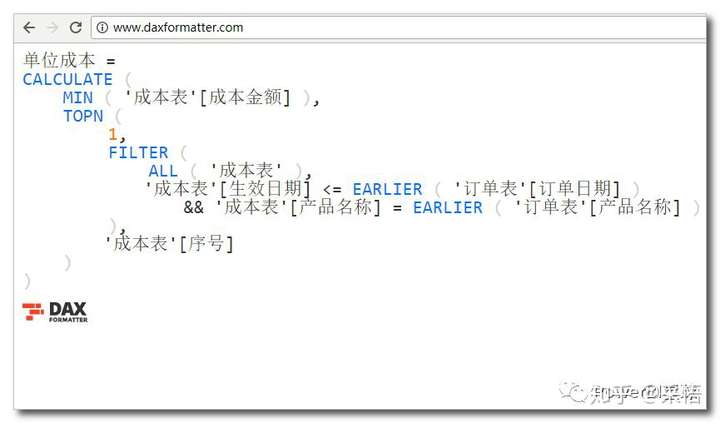
在这个网站上你还可以学习到更详细的DAX格式规则,强烈推荐你上去看看。
以上介绍的只是 DAX 格式的一般规则,并不是强制这样使用,你也可以编写个人风格的 DAX,不过无论是什么风格,请保证DAX代码的可读性。
数据可视化之DAX篇(十八)收藏 | DAX代码格式指南的更多相关文章
- 数据可视化之DAX篇(八) DAX学习:使用VAR定义变量
https://zhuanlan.zhihu.com/p/64414205 前面介绍如何使用DAX生成日期表的时候,使用了VAR,有人留言问这个VAR怎么理解,那么这篇文章就来介绍VAR以及它的用法. ...
- 数据可视化之分析篇(八)Power BI数据分析应用:结构百分比分析法
https://zhuanlan.zhihu.com/p/113113765 PowerBI数据分析02:结构百分比分析法 作者:海艳 结构百分比分析法,又称纵向分析,是指同一期间财务报表中不同项目间 ...
- 数据可视化之PowerQuery篇(八)利用PowerQuery,进行更加灵活的数据分列
https://zhuanlan.zhihu.com/p/66540160 常规分列 我们最常见的就是有固定分隔符的规范数据,这种直接就按照分隔符拆分就可以了, 如果没有分割符怎么办?依然是上面的数据 ...
- 数据可视化之PowerQuery篇(四)二维表转一维表,看这篇文章就够了
https://zhuanlan.zhihu.com/p/69187094 数据分析的源数据应该是规范的,而规范的其中一个标准就是数据源应该是一维表,它会让之后的数据分析工作变得简单高效. 在之前的文 ...
- 数据可视化之 图表篇(二)如何用Power BI制作疫情地图?
丁香园制作的这个地图可视化,相信大家每天都会看好几遍,这里不讨论具体数据,仅来探讨一下PowerBI地图技术. 这个地图很简洁,主要有三个特征: 1,使用着色地图,根据数据自动配色 2,只显示中国地图 ...
- 【WaaCaa】一款开源科学作图/数据可视化工具 —— 诞生篇
作为一个理工男.用过了形形色色能够用于科学作图/数据可视化软件:从大学时做实验课推荐用于分析简单採集数据的 Origin; 毕业论文时用来呈现实验时序信号和离线分析脑电信号的 MATLAB.后面还发现 ...
- 数据可视化之 图表篇(四) 那些精美的Power BI可视化图表
之前使用自定义图表,每次新打开一个新文件时,都需要重新添加,无法保存,在PowerBI 6月更新中,这个功能得到了很大改善,可以将自定义的图表固定在内置图表面板上了. 添加自定义图表后,右键>固 ...
- 数据可视化之PowerQuery篇(十八)Power BI数据分析应用:结构百分比分析法
https://zhuanlan.zhihu.com/p/113113765 本文为星球嘉宾"海艳"的PowerBI数据分析工作实践系列分享之二,她深入浅出的介绍了PowerBI ...
- 数据可视化之PowerQuery篇(十九)PowerBI数据分析实践第三弹 | 趋势分析法
https://zhuanlan.zhihu.com/p/133484654 本文为星球嘉宾"海艳"的PowerBI数据分析工作实践系列分享之三,她深入浅出的介绍了PowerBI ...
随机推荐
- spring cloud系列教程第八篇-修改服务名称及获取注册中心注册者的信息
spring cloud系列教程第八篇-修改服务名称及获取注册中心注册者的信息 本文主要内容: 1:管理页面主机名及访问ip信息提示修改 2:获取当前注册中心的服务列表及每个服务对于的服务提供者列表 ...
- @codefoces - 566E@ Restoring Map
目录 @description@ @solution@ @accepted code@ @details@ @description@ 对于一棵 n 个点的树,我们称两个点是相邻的当且仅当两个点的距离 ...
- DML_Data Modification_MERGE
DML_8-Data Modification_MERGE (将Source表合并到Target) 语法:MERGE INTO 目标表USING 源表WHEN MATCHED AND ...
- fastjson对String、JSONObject、JSONArray相互转换
String——>>>JSONArray String st = "[{name:Tim,age:25,sex:male},{name:Tom,age:28,sex:mal ...
- CentOS Linux release 7.7.1908 (Core)--rabbitmq用户创建以及相关防火墙端口开启问题
增加访问用户,默认用户guest只能本地访问. #添加用户 rabbitmqctl add_user 账号 密码 rabbitmqctl add_user admin admin #分配用户标签(ad ...
- ZWave 数据包格式
ZWave Device 的过程中,其实就是对不同的 COMMAND CLASS 进行解析处理.在刚开始进入ZWAVE 开发时,为了弄清楚数据包的格式,做了下面的参考表格.不过后来发现用来抓包的 sn ...
- Java8新特性之函数式接口
<Java 8 实战>学习笔记系列 定义 函数式接口只定义一个抽象方法,可以有多个默认方法 函数式接口的接口名上,会被@FunctionalInterface标注 作用 函数式接口的方法可 ...
- 团队进行Alpha冲刺--冲刺总结
这个作业属于哪个课程 软件工程 (福州大学至诚学院 - 计算机工程系) 这个作业要求在哪里 团队作业第五次--Alpha冲刺 这个作业的目标 团队进行Alpha冲刺--冲刺总结 作业正文 如下 其他参 ...
- DNS bind使用
概念介绍 DNS的分类 主DNS:配置管理,不提供服务,只用来编辑配置信息,给从DNS提供同步数据 从DNS:从主DNS上同步数据信息,对外提供服务 缓存DNS:在主DNS和从DNS之间,用来递归解析 ...
- 想学好Python,你必须了解Python中的35个关键词
每种编程语言都会有一些特殊的单词,称为关键词.对待关键词的基本要求是,你在命名的时候要避免与之重复.本文将介绍一下Python中的关键词.关键词不是内置函数或者内置对象类型,虽然在命名的时候同样也最好 ...
